NHKオンデマンドは、NHKが過去に制作した15,000本以上の動画を視聴でき、4K画質や字幕表示などにも対応した動画配信サービスです。
見放題の月額料金が990円(税込)とお手頃な上、U-NEXT経由で登録すれば実質無料で楽しむこともできます。
NHKオンデマンドの料金や登録方法、視聴できる動画を解説します。
NHKオンデマンドの特徴・まとめ
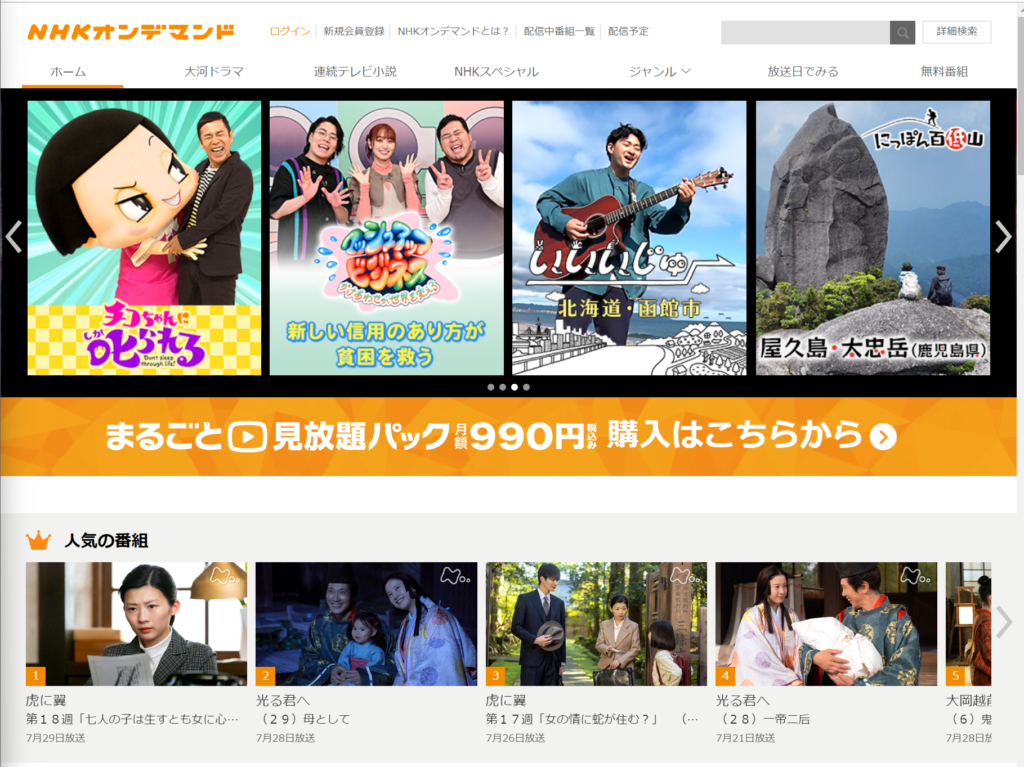
| サービス名 | NHKオンデマンド |
| 月額料金 | 990円(税込) |
| 無料体験 | 無料会員登録だけで一部作品を視聴可 |
| 配信数 | 15,000本以上 |
| 配信形態 | 見放題 / レンタル |
| 特典 | 特になし |
| ダウンロード | × |
| 同時視聴 | × |
| 視聴端末 | PC / スマホ / タブレット / スマートTV |
NHKオンデマンドは月額990円(税込)にて、NHKが過去に制作した15,000本以上の動画を見放題で楽しめるVOD(動画配信サービス)です。
会員登録だけなら無料で行えるので、まずは一度気軽に登録し、動画のクオリティや再生プレーヤーの利便性などを確かめてみてはいかがでしょうか。
デバイス間の連携機能が充実
NHKオンデマンドは以下のOSに対応しています。
- Windows10以降
- Mac OS X 10.9以降
- Android 6以降
- iOS 12以降
このように、PCやスマホなど一通りの端末に対応しており、好きな動画を自宅でも外出先でも楽しめます。
また、いずれかの端末にて途中まで視聴した動画は、同じIDでログインさえすれば、端末を変えても途中から再生可能です(レジューム機能)。
わざわざシークバーをいじる必要がないというだけでも、日々の視聴体験は非常に快適なものになるでしょう。
さらに、いずれかの端末でお気に入り登録した動画は、端末を変えてもお気に入り一覧に保存されている状態となります。
NHKオンデマンドはダウンロード視聴に非対応であり、スマホで視聴する際は通信量に気をつけなければいけません。
そのため、外出中にスマホで動画を検索し、お気に入り登録したものを帰宅後にPCやテレビで視聴する、という流れはぜひ覚えておきたいところです。
一部動画は4K画質で視聴可能
NHKオンデマンドの画質設定は、基本的に以下の5種類です。
- HD(フルHD):当該動画における最高画質
- 高:原則としてSD画質。最高画質がフルHDの動画でのみ、HD相当になる
- 中:標準的な画質。最高画質がフルHDの動画でのみ、SD相当になる
- 低:スマホなど小画面向けの画質
- 自動:上記4種の中から、通信環境に応じた最適の画質に自動で設定
さらに一部の動画は、HDに比べて4倍の解像度を誇る4K画質を選択可能です。
NHKオンデマンドに登録された後は、ぜひ通信環境のいい場所で4K動画を開き、臨場感たっぷりの迫力ある映像を楽しんでみましょう。
なお、4K動画を視聴するには、NHKオンデマンドの登録にあたって、下記サービスのいずれかを経由する必要があります。
- U-NEXT
- ひかりTV
- amazon primevideo
- J:COM STREAM
- milplus(みるプラス)
4K動画のラインナップは、2024年7月時点で10本にとどまっているものの、随時拡充されていく予定です。
再生プレーヤーの機能が豊富
NHKオンデマンドの再生プレーヤーには、画質切り替え以外にも、字幕やチャプターといった様々な便利機能が搭載されています。
NHKの番組は総じて情報量が多いですから、設定パネルに字幕ボタンがあれば、基本ONにしておいた方が、動画の内容をよりスムーズに理解できることでしょう。
一方でチャプターとは、動画内で区切りのいい再生位置がシークバー上に表示される機能であり、例えばオーケストラの演奏動画なら、曲目ごとにチャプター分けされます。
特定のチャプターから再生する上で、わざわざ指やカーソルを再生位置に合わせる必要はありません。
シークバー右下の専用パネルより、前後のチャプター、ないし指定チャプターへの移動が簡単に行えます。
テキスト版への変更も可能
NHKオンデマンドでは、音声読み上げツールに対応したテキスト版でのサービス提供も行っています。
音声読み上げツールとは、ホームページ上の文字や画像を読み上げることで、目が不自由な人のインターネット閲覧を手助けするソフトです。
NHKオンデマンドのテキスト版では、ページの移動や再生プレーヤーの操作をキーボードのみで行える上、再生時間のお知らせなど目が不自由な人向けの機能も追加されています。
テキスト版は他社VODではそうそう見かけませんから、身近に目の不自由な人がいれば、ぜひNHKオンデマンドを勧めてみてください。
なお、テキスト版を利用するには事前準備として、ブラウザをJavaScriptに対応させる必要があります。
NHKオンデマンドで見れるジャンルとおすすめ
続いては、NHKオンデマンドで見られる動画のジャンルを紹介します。
まずはドラマ。NHK直営のVODだけあって、朝ドラや大河ドラマのラインナップは業界随一です。
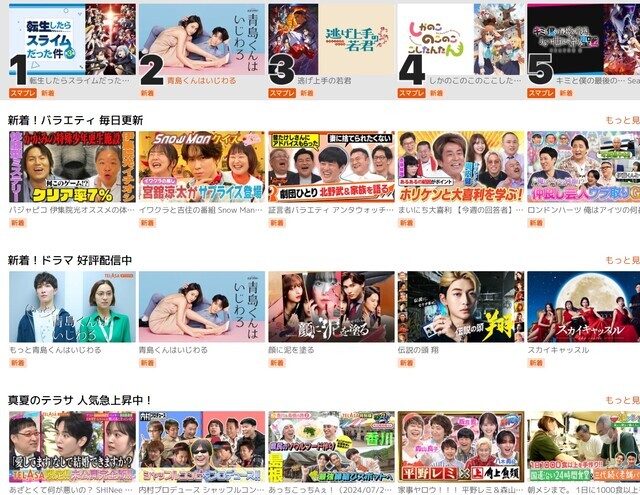
番組名やキャストのほか、脚本家の名前でも作品を検索できるため、自分に合う作品をとても見つけやすくなっています。
もちろんNHKといえば、上質な教養番組の数々も外せません。
現代の政治や社会に深く切り込む密着企画や、歴史の偉人や名著について深掘りする特集など、明日誰かに話したくなる情報が勢ぞろいしています。
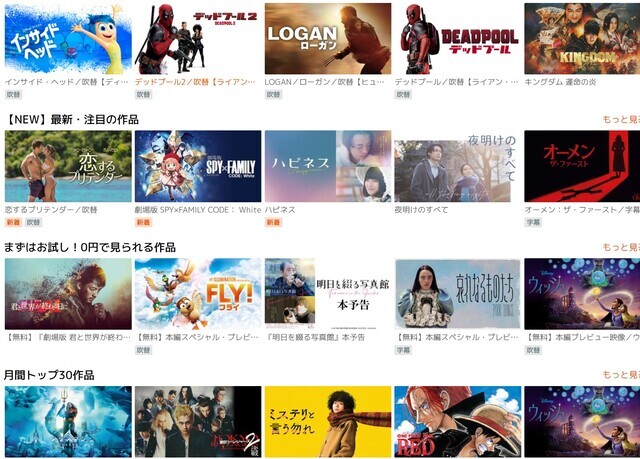
ほかにも自然や科学、演劇にコンサートといった様々なジャンルの動画が充実していますから、自分の趣味に合う動画が1つや2つは必ず見つかることでしょう。
見たいジャンルが定まっていない場合は、トップページ内の新着情報や人気ランキング、「編集部の推し」といった項目から気ままに動画を探してみてください。
NHKオンデマンドの料金プランと支払い方法
NHKオンデマンドの料金プランは、「無料」「単品」「見放題」の3種類に分かれています。
まず、会員登録するだけの無料プランでは、無料配信されている一部の動画しか視聴できません。
とはいっても、ドラマの第1話や人気番組の最新回は、期間限定で無料配信されていることも多いため、サービスの利便性は十分に味わえます。
次に、メインプランとなる見放題パックでは、月額990円(税込)にて、新旧15,000本以上の動画を配信期間中いつでも視聴できます。
月額料金の日割り計算には対応していないため、いま現在の日付が月末近くの場合は、月替わりを待ってから契約するのがおすすめです。
最後の単品プランでは、見放題プランと同じラインナップの中から、特定の番組を個別でレンタルできます。
購入価格は110円〜220円(税込)と格安なため、特定のシリーズ目当てでNHKオンデマンドを利用する場合は、見放題よりも単品購入の方が金額上はお得になります。
ただし、単品で購入した動画は購入後72時間しか視聴できません(視聴回数は無制限)。
NHKオンデマンドの支払い方法
NHKオンデマンドの支払い方法は以下の通りです。
- クレジットカード:VISA、JCB、MasterCardなど16社
- 携帯キャリア決済:d払い、auかんたん決済
- その他キャッシュレス決済:Yahoo!ウォレット、楽天ペイ
単品購入の場合は上記に加え、NETCASHとモバイルSuicaが支払い方法に追加されます。
決済金額の上限は毎月3万円までですが、200円の単品動画に換算しても150本必要なため、普通に利用していて上限額に到達することはまずあり得ません。
NHKオンデマンドを実質無料で利用する裏技
NHKオンデマンドをU-NEXT上で利用すると、見放題プランを実質無料で楽しめます。
U-NEXTは月額2,189円(税込)にて、ドラマやアニメなど30万本以上の動画、および200冊以上の雑誌が見放題となる国内最大級のVODです。
U-NEXTにて31日間の無料トライアルを開始すると、NHKオンデマンドの支払に利用可能な1,000円分のポイントが付与されます。
加えて、無料期間終了後には毎月1,200ポイントが付与されるようになります。
これを見放題プランの料金に充当するのが、U-NEXTに加入している間、NHKオンデマンドが実質無料となる仕組みです。
NHKオンデマンドの登録方法
NHKオンデマンドでは、サイト会員登録の後に有料プランを購入するという二段階の登録作業が必要です。
また、NHKオンデマンドはウェブサイトおよびスマホアプリで提供されていますが、会員登録や有料購入はウェブサイト側でしか行えません。
まずはウェブサイト上部の「新規会員登録」をクリックし、登録フォームが表示されたら、メールアドレスや会員IDなどの空欄を埋めていきましょう。
各種規約の同意チェックを入れたのち、入力したメールアドレスに確認メールが届けば、メール内のリンク先へのアクセスをもって登録完了となります。
もちろん、この段階では無料動画しか視聴できません。
有料動画の購入は、見たい動画をクリックした後、サムネイル右の「まるごと見放題パック」または「単品」を選択して実行します。
プラン選択後は、任意の決済方法を選択したのち、決済別の確認作業を終えれば購入完了となります。
NHKオンデマンドに無料会員登録する詳細な手順を解説します。
- ステップ1ウェブサイト上部より、「ログイン」の隣にある「新規会員登録」をクリック
- ステップ2登録フォームが表示されたら、名前を漢字とフリガナ(全角片仮名)で入力
- ステップ3本登録に必要な確認メールを受信するためのメールアドレスを2回入力
- ステップ4好きな会員IDを半角英数字4文字以上で入力
- ステップ5「入力したIDが既に使用されていないかチェックする」をクリック
- ステップ6「ご指定の会員IDは使用されています。」と出た場合は新たなIDを再入力。これを「現在使用されていません。」と出るまで繰り返す
- ステップ7好きなパスワードを、半角英数字8文字以上で2回入力。ただし、英字と数字の両方を1文字以上使う必要あり
- ステップ8メールマガジン配信を「希望する」、または「希望しない」にチェック。手順3とは別のメールアドレスへの配信を希望する場合は、そのアドレスを2回入力
- ステップ9性別欄にて任意の性別、もしくは「回答しない」にチェックを入れたのち、生年月日を半角数字で西暦から入力
- ステップ10タNHKオンデマンド利用規約、およびプライバシーノーティスの同意欄にそれぞれチェック
- ステップ11「次へ」をクリックして入力内容を確認し、修正点があれば「登録内容の変更」、なければ「仮登録する」をクリック
- ステップ12登録したメールアドレスに確認メールが届いたら、仮登録後24時間以内に、メール本文中のURLをクリック
続いて、見放題プラン登録、ないし単品購入の詳細な手順は以下の通りです。
- ステップ1ウェブサイト上部より「ログイン」をクリックし、会員IDとパスワードを入力
- ステップ2見たい動画をクリックして商品ページに移動
- ステップ3サムネイルの右にある「まるごと見放題パック」または「単品」をクリック
- ステップ1契約内容の確認ページに移動し、「以下の内容に同意して購入する」をクリックすると決済ページに移動
- ステップ2決済方法をクレジットカード・Yahoo!ウォレット・d払い・楽天ペイ・auかんたん決済から選択
- ステップ3決済方法ごとに個別の確認・入力作業を行ったのち、購入内容の確認ページを経て購入を確定する
- ステップ1選択後すぐに決済ページに移動
- ステップ2上記5種類の決済方法に加え、NETCASHとモバイルSuicaを加えた7種類から決済方法を選択
- ステップ3見放題プランと同様
